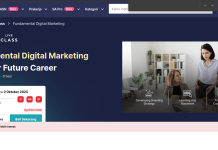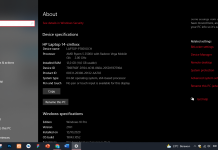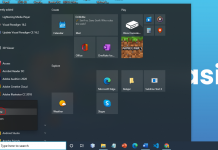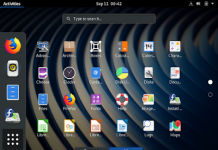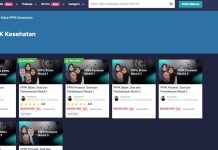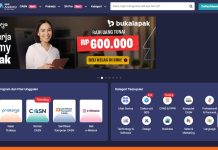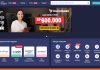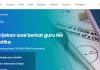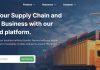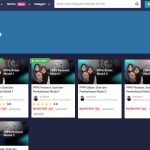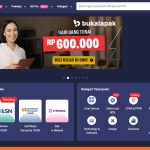Dutormasi.com –Dalam dunia teknologi dan komputer, kompresi suatu file sangatlah dibutuhkan dalam memadatkan data dan menjadikan ukuran kapasitas file lebih menjadi kecil. Sehingga dengan kompresi fungsi ruang penyimpanan data pun juga menjadi lebih efisien dan efektif. Namun tidak sampai disitu, ketika kita melakukan pertukaran data kita tidak lagi membutuhkan waktu yang sangat lama karena adanya kompresi. maka dari itu, file yang telah dikompresi akan sangat berguna dalam mempersingkat waktu proses pemindahan antar data yang ada.
Ada beberapa jenis file hasil dari kompresi diantaranya adalah file ZIP dan File RAR. File ini adalah jenis file kompresi data yang dibuat oleh Phil Katz dengan proses yang lebih cepat dibandingkan file kompresi RAR. Namun, proses yang memangkas waktu akan lebih cepat menyebabkan ukuran file hasil kompresi ZIP ini akan lebih besar dibandingkan dengan jenis file kompresi RAR. Tidak hanya itu, file hasil kompresi ZIP sudah banyak built-in di berbagai platform yang ada, sedangkan RAR hanya didukung pada beberapa platform yang sudah built-in saja.
Untuk jenis file kompresi yang sejenisnya yaitu RAR, diciptakan oleh seorang Eugene Roshal yang memberikan hasil ukuran kompresi yang tidak terbat. Hal inilah yang membuat file RAR tetap eksis dan masih banyak diminati oleh banyak orang. Dan terbukti hasil kompresi dengan RAR akan mengompresi file hingga 70% dari ukuran asli dari data yang ada. Sedangkan, pada file ZIP hanya dapat mengompresi sebuah file hingga 60% saja dari ukuran asli sebuah file. Oleh karena itu pada kali ini dutormasi akan menjelaskan dan memberikan cara bagaimana membuat file ZIP/RAR dengan mudah. Maka dari itu simak terus sampai habis artikel ini ya!!
Cara Membuat File ZIP dan RAR dengan Mudah
Ada beberapa yang paling peniting dalam memilih suatu alat untuk melakukan sesuatu yaitu salah satunya adalah tidak lupa memikirkan proteksi keamanan dari masing masing file yang dikompresi. Meskupun terlhihat sama, namun pada dasarnya kedua jenis file ini memiliki sistem keamanan berbeda sekali.
Baca Juga :
- Cara Mudah Mengamankan Akun Instagram dari Hacker 2020 Terbaru & Ampuh!
- 6 WhatsApp MOD Apk Anti Banned dan Blokir 2020 Terbaru dan Terbaik
Seperti halnya file RAR, jenis file ini pada dasarnya telah dipasangi proteksi keamanan di dalam RAR tersebut. Sedangkan untuk file kompresi dengan jenis ZIP membutuhkan aplikasi tambahan dalam mengatur keamanan atau memberikan sebuah password. Maka dari itu, apabila ingin mengamankan sebiah file dengan jenis ZIP maka kamu harus terlebih dahulu meng-install atau mengunduh aplikasi pihak ketiga pendukung tersebut pada perangkat yang kamu gunakan. Pada kali ini dutormasi akan menggunakan aplikasi yang bernama WinRAR, jika kamu belum memilikinya kamu dapat mendownload aplikasi tersebut disini.
Cara Membuat File ZIP dan RAR Tanpa Password
Kompresi Menggunakan File RAR
1. Langkah pertama yang harus kamu lakukan adalah memilih file yang ingin kamu RAR kan. Apabila kamu memiliki banyak file yang ingin di kompresi, maka kamu dapat mengeblok file tersebut satu satu.
2. Kemudian setelah itu di blok, klik kanan ada mouse tepat pada file yang telah kamu pilih, lali pilihlah Add to “namafile.rar”.
3. Maka secara otomatis file tersebut akan melakukan kompresi, tunggulah sampai proses kompresi selesai.
4. FIle yang sudah dipilih pun telah berhasil dikompresi dengan RAR.
Kompresi Menggunakan File ZIP
Pada cara kompresi menggunakan file ZIP ini, kita akan melakukan kompresi file ZIP tanpa memakai aplikasi tambahan. Jadi apabila kamu ingin menggunakan aplikasi tambahan, itu juga diperbolehkan dan tidak menjadi suatu masalah.
1.Langkah pertama pilih dan bloklah file yang ingin dikompresi dengan file ZIP.
2. Kemudian klik kanan pada moouse dan pada file yang telah kamu blok dan pilih.
3. Setelah itu pada pilihan tersebut, pilihlah Send to dan kemudian dilanjutkan dengan memilih Compressed (zipped) folder.
4. Lalu akan secara otomatis file tersebut akan dikompresi, dan tunggulah proses kompresi hingga selesai.
5. Maka File yang dipilih dan diblok sebelumnya telah berhasil kita kompresi dengan menggunakan jenis file ZIP.
Cara Membuat File ZIP dan RAR dengan Password dengan Mudah
Seperti sebelumnya kita harus memiliki aplikasi dengan yang namanya WinRAR, Dan cara ini dutormasi menggabungkan cara antara membuat file ZIP dan RAR dengan password, maka kamu dapat mengikuti langkah langkahnya sebagai berikut :
1. Pilih dan bloklah file yang ingin kamu RAR/ ZIP kan dengan password.
2. Setelah kamu pilih, klik kanan pada mouse tepat pada file yang diblok.
3. Lalu akan terdapat kata Add to archive, dan kliklah pilihan tersebut.
4. Kemudian isilah nama file yang kamu inginkan, pada contoh dibawah ini saya akan membuat namanya kelompok 4.rar .
Note : Jika kamu ingin mengkompresi file dengan ZIP kamu hanya perlu menukar Archive format menjadi ZIP.
5. Lalu pilihlah Set Password digunakan untuk membuat password.
6. Selanjutnya masukkan password yang kamu inginkan dan ulangi kembali password yang telah anda pada bagian bawah sebagai verifikasi password. Setelah selesai, Klik OK.
7. Maka kamu akan kembali pada halaman di bawah ini, karena kamu sudah mensetting password. Maka silakan pilih OK.
8. Selanjutnya tunggulah proses kompresi hingga selesai.
9. File yang dipilih dan diblok pun sudah berhasil dikompresi dengan tambahan password di dalamnya.
10. Jika langkah langkah diatas kamu ikuti dengan benar, dan apabila kamu membuka file yang barusan kamu kompresi tersebut, maka akan muncul kotak Enter Password yang meminta kamu untuk memasukkan password yang telah kamu buat sebelumnya.
Bagaimana teman tema sangat mudah bukan cara membuat file ZIP dan RAR dengan password maupun tanpa password. Kamu dapat menggunakannya sesuai dengan kebutuhan kamu. Semoga dengan membaca artikel ini dapat menambah wawasan kamu dan membantu kamu dalam mengkompresi file yang ada, dan mengamankan file kamu yang ada. Dan apabila kamu menyukai artikel ini, jangan lupa untuk share atau bagikan ke teman teman kamu yaa.
Semoga bermanfaat dan terimakasih !!